多表格数据汇总可以使用透视表,使用函数,今天office教程网分享一个通过合并计算完成多表格数据汇总方法,合并计算分为两种情况,一种情况是:多个表格类别一致数据不同,另一种情况......
2021-11-25 138 excel合并计算 excel多表格数据汇总求和
Excel文档相比word文档最大的缺点是打印时不美观,不是偏左就是偏右。实际上不用一个一个排版,也可以使Excel文档调整为居中打印。
如图:Word文档正常打印时,位置都偏左。
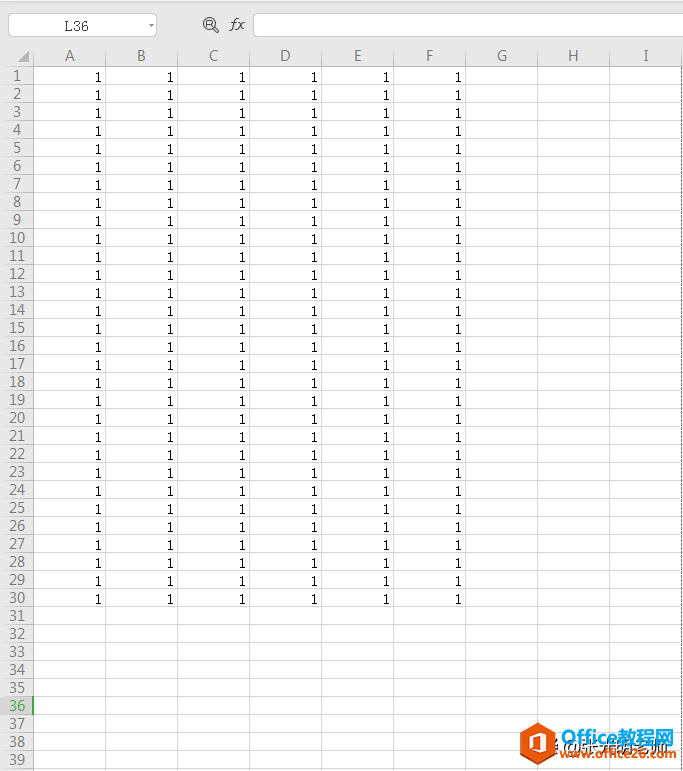
方法一
1.点击【页面布局】
2.点击【页边距】
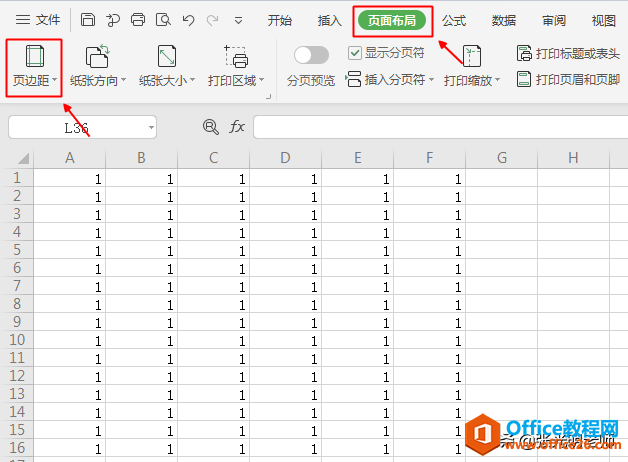
3.点击预设中的【常规】(也可以点击【窄】和【宽】)
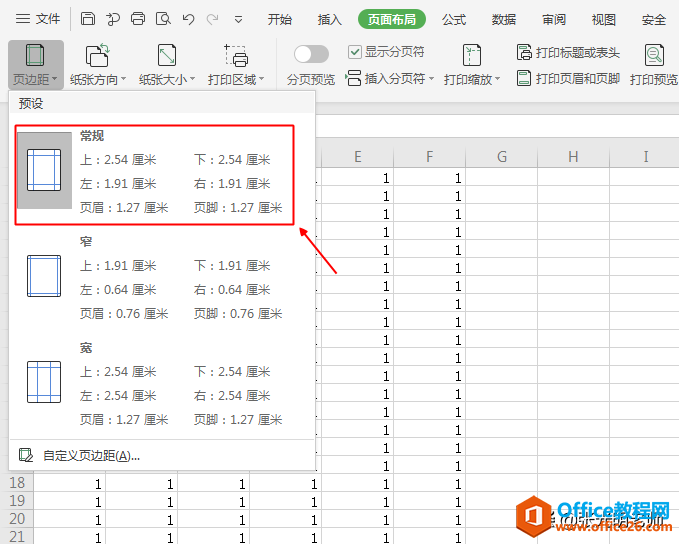
4.点击【打印预览】,点击【打印】
如图:打印预览中的【常规】模式,页面是居中的。
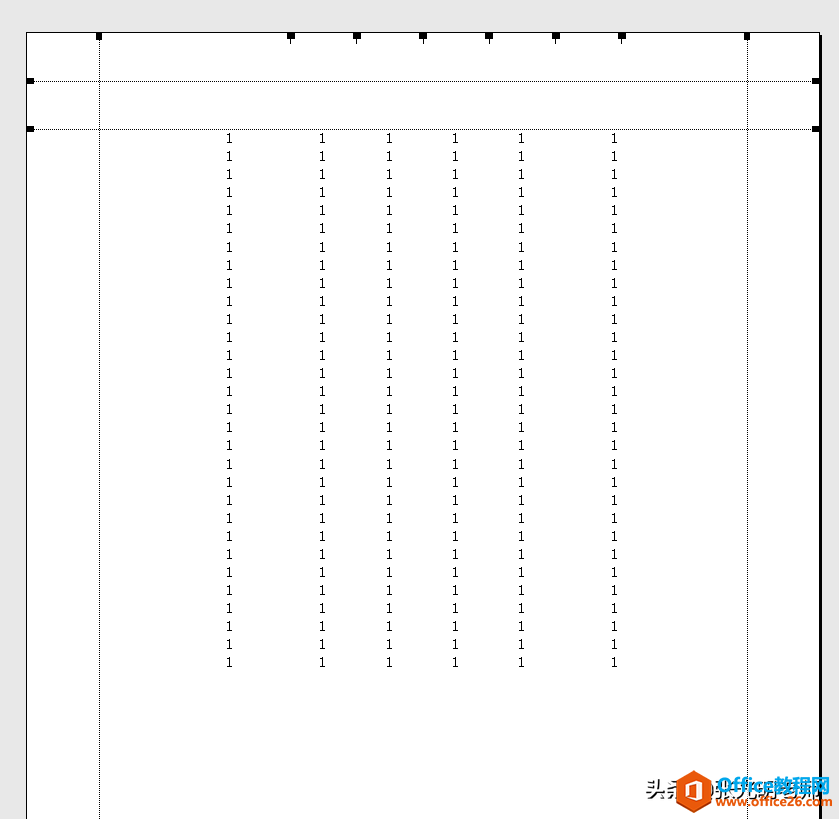
注:【常规】、【窄】和【宽】都可以使页面居中。
方法二
1.点击【打印预览】按钮
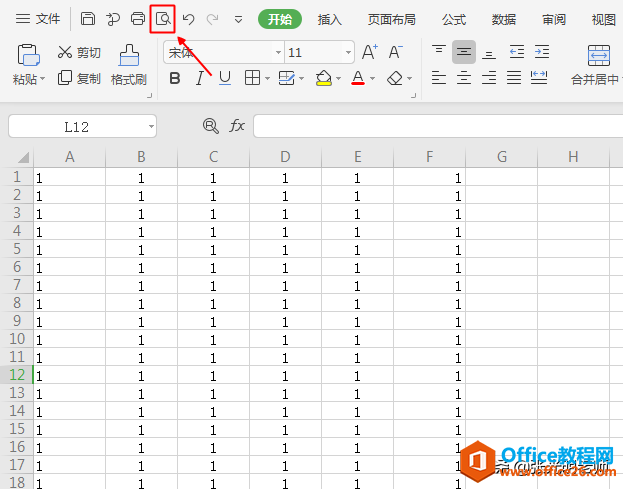
2.在打印预览中点击【无打印缩放】旁边的按钮
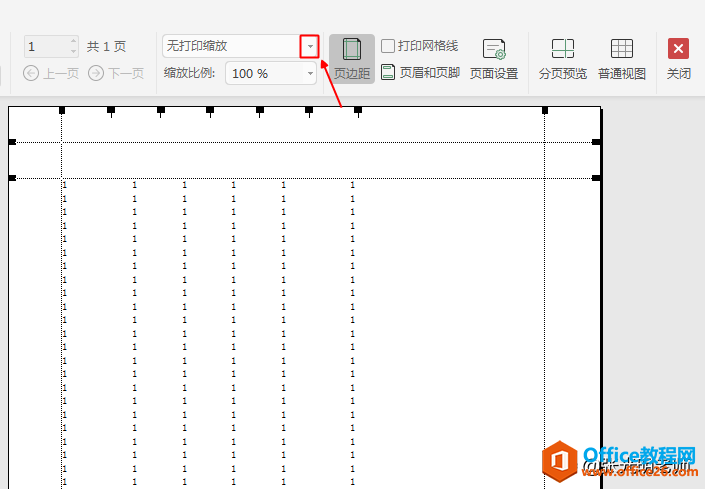
3.点击【自定义缩放】
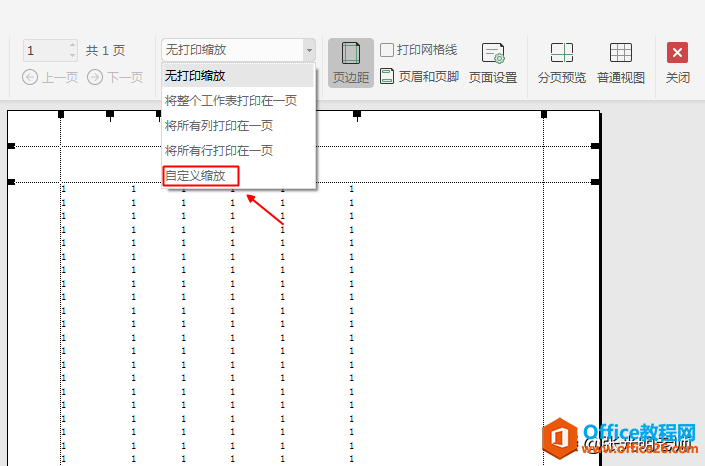
4.点击【页边距】选项卡
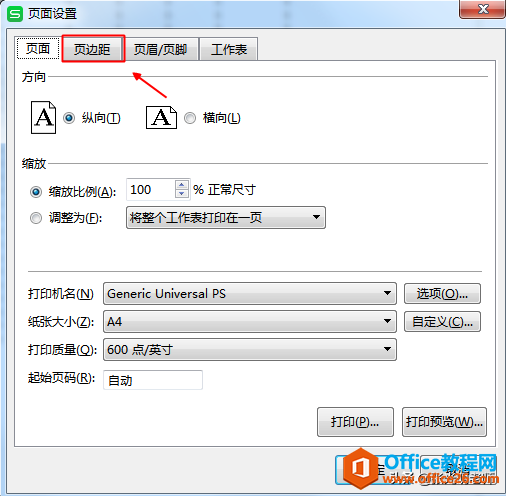
5.在居中方式中勾选【居中】
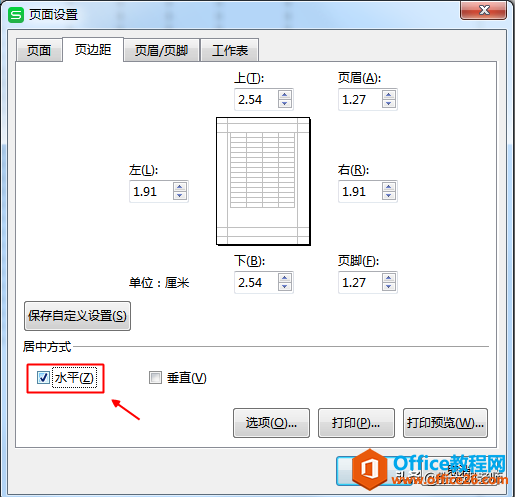
注:Excel文档在页面设置和打印预览设置中,并不改变原Excel文档的模样,只对打印生效。
相关文章

多表格数据汇总可以使用透视表,使用函数,今天office教程网分享一个通过合并计算完成多表格数据汇总方法,合并计算分为两种情况,一种情况是:多个表格类别一致数据不同,另一种情况......
2021-11-25 138 excel合并计算 excel多表格数据汇总求和

Excel图表在工作中常用主要有簇状柱形图、堆积柱形图、百分比堆积柱形图等、条形图、折线图、饼图、气泡图、雷达图等,以及多种类型图表的混合使用。不同的图表具有不同的特点,也具有......
2021-11-25 406 excel图表类型

垂直区域|水平区域|混合区域|不连接区域|填充Excel区域|移动Excel区域|拷贝EXCEL区域Excel区域是由多个单元格组成的集合。本文将会从下面的5个知识点来介绍如何使用excel区域。区域......
2021-11-25 465 Excel区域知识

Excel文件选项卡|Excel快速访问工具栏|ExcelRibbon功能区|Excel视图切换|excel行列|Excel状态栏|Excel帮助文档本节将对Excel的工作窗口中的不同组件做简要的介绍。下面逐一介绍每个窗口组件......
2021-11-25 265 Excel工作窗口

隐藏或最小化Ribbon功能区|新建excelRibbon选项卡和组|重命名Ribbon选项卡|添加Excel命令到新建组|重置excelRibbon功能区|设置Excel快速访问工具栏ExcelRibbon功能是微软Excel里最重要的功能组......
2021-11-25 328 Ribbon功能区 Ribbon功能组件